
Aparát Hledání umožňuje vyhledávat záznamy podle libovolného údaje v agendě nebo v připojených údajích na dalších chlopních tabulky (např. v položkách faktury). Klávesovou zkratku F3 pro aktivaci hledání si můžeme upravit v okně Nastavení vzhledu a chování programu. Zde také určujeme, zda se bude hledat v dialogovém okně (výchozí stav) nebo v pásu karet.
Základní hledání v DUELu aktivujeme klávesou F3. Ta umožňuje rychle vyhledat doklad podle údaje, na kterém aktuálně stojí kurzor.
Videonávod hledání
Hledání podle jednoho údaje v dialogovém okně
V tabulce se nastavíme do sloupce, ve kterém chceme hledat (pokud je to možné, nastavíme se i na konkrétní hledanou hodnotu - zkratku dokladu apod.)
Stiskneme klávesu F3
a program otevře okno a předvyplní údaje.
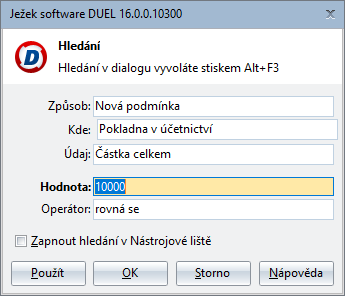
Pokud je vše podle našich požadavků, klávesou Ctrl+Enter hledání aktivujeme.
Pokud potřebujeme jinou hodnotu, v příslušném poli jí napíšeme a pak opakovaně stiskneme Enter nebo Ctrl+Enter.
Vybrat můžeme také příslušný Operátor pro daný typ hodnoty.
Program vyhledá
požadované záznamy a zobrazí je. V Informačním
záhlaví zobrazí ikonu lupy a údaj, podle které bylo vyhledáno.
Po aktivaci požadované podmínky hledání zůstanou v agendě zobrazeny
pouze ty záznamy, které vyhoví zadané podmínce.

Opětovným stiskem F3 hledání deaktivujeme.
V okně je možné jednotlivé parametry pro hledání samozřejmě změnit:
V poli Způsob můžeme nastavit složené hledání volbami Skládat „A“ či Skládat „Nebo“.
Volbu Skládat „A“ můžeme vyvolat také rovno z agendy pomocí kombinace kláves Shift+F3.
Volbu Skládat „Nebo“ můžeme vyvolat také rovnou z agendy pomocí kombinace kláves Ctrl+F3.
V poli Kde upřesňujeme záložku aktuální agendy, ve které chceme hledat.
V poli Údaj definujeme název pole, ve kterém chceme hledat.
V poli Hodnota uvádíme hledanou hodnotu.
V poli Operátor nastavujeme způsob hledání zadané hodnoty.
TIP Pomocí zkratky Alt+F3 vždy otevřeme vyhledávací okno.
Hledání podle jednoho údaje v horním pásu karet
V tabulce se nastavíme do sloupce, ve kterém chceme hledat (pokud je to možné, nastavíme se i na konkrétní hledanou hodnotu - zkratku dokladu apod.)
Stiskneme klávesu F3
a program předvyplní sekci hledání.

Pokud je vše podle našich požadavků, klávesou Enter nebo tlačítkem Vyhledat hledání aktivujeme.
Pokud potřebujeme jinou hodnotu, v příslušném poli jí napíšeme a pak stiskneme Enter nebo tlačítko Vyhledat.
Vybrat můžeme příslušný Operátor pro daný typ hodnoty.
Program vyhledá požadované záznamy a zobrazí je. V Informačním záhlaví zobrazí ikonu lupy a údaj, podle které bylo vyhledáno. Po aktivaci požadované podmínky hledání zůstanou v agendě zobrazeny pouze ty záznamy, které vyhoví zadané podmínce.

Opětovným stiskem F3 nebo tlačítkem Vypnout hledání deaktivujeme.
Poznámka Pokud kurzor umístíme na doplňkový údaj (některý údaj na dalších chlopních v tabulce nebo v dalších tabulkách) a zavoláme Hledání, program sám nastaví v Navigační liště odpovídající hodnoty Najít, Položka i Zdroj. Stačí je potvrdit.
Videonávod Jednoduché hledání
Hledání podle složené podmínky
Další variantou hledání je hledání podle složeného výrazu (například hledáme dokladovou řadu fv (faktury vydané) vystavené konkrétnímu odběrateli. Vzhledem k tomu, že hledáme podle dvou údajů současně, musíme do hry zapojit tzv. operátory (značky, které určují, jak se budou podmínky pro hledání řetězit). Operátory jsou dva:
Skládat "A" – tento operátor má význam „a zároveň“. Použijeme-li jej mezi dvěma podmínkami hledání, musí hledaný záznam splnit obě podmínky současně (např. Název firmy Novák a současně doklad fv).
Skládat "Nebo" – použijeme-li jej mezi dvěma podmínkami, musí hledaný záznam splnit alespoň jednu ze zadaných podmínek (například firma Novák nebo firma Holý).
Operátory aktivujeme kliknutím myší na vybraný operátor nebo, pokud pracujeme pouze s klávesnicí, použijeme pro aktivaci operátoru Skládat "A" - Shift+F3, pro aktivaci operátoru Skládat "Nebo" - Ctrl+F3. Postup zadávání je prostý:
Budeme hledat v účetním deníku dokladovou řadu fv a současně firmu Novák.
Umístíme kurzor na údaj, podle kterého chceme hledat (Doklad1) a stiskneme klávesovou zkratku Shift+F3.
Zadáme hledanou hodnotu (fv)
a potvrdíme ji klávesou Enter.
Program již v tomto okamžiku přefiltruje seznam záznamů a zobrazí
jen záznamy obsahující dokladovou řadu fv.

Přesuneme kurzor na druhý údaj, podle kterého chceme hledat (Název firmy) a znovu stiskneme klávesovou zkratku Shift+F3.
Zadáme další hledanou hodnotu (Novák) a opět ji potvrdíme klávesou Enter.
Program přefiltruje záznamy a zobrazí pouze
ty záznamy, které oběma dílčím zadaným podmínkám vyhoví.

Videonávod Složené hledání
Ukončení hledání
Hledání ukončíme klávesou F3 nebo tlačítkem Vypnout.
Kliknutím myši na ikonu lupy v Informačním záhlaví se hledání zruší.
Význam jednotlivých voleb:

Nová podmínka - nová samostatná podmínka pro vyhledání.
Skládat "A" - řetězená podmínka A ZÁROVEŇ pro vícenásobné hledání.
Skládat "Nebo" - řetězená podmínka NEBO pro vícenásobné hledání.
Kde - určuje odkud se použijí pole. Pokud nemá agenda doplňující informace (na dalších záložkách nebo v dalších tabulkách), není tento údaj zobrazen.
Údaj - pole, ve kterém se bude hledat.
Hodnota - hledaná hodnota.
Operátor - volba způsobu zpracování zadané hodnoty podle typu údaje.
Vyhledat - provede vyhledání záznamů podle stanovené podmínky.
Vypnout - zruší omezení a zobrazí všechny záznamy.
Uložit jako filtr - výsledek hledání uloží pod jménem filtru pro budoucí použití.
Číselné údaje
rovno
nerovno
větší
menší
větší nebo rovno
menší nebo rovno
Textové údaje
začíná
obsahuje
rovná se
nerovná se
neobsahuje
větší nebo rovno
menší nebo rovno
větší
menší
končí
Datum
je dne
není dne
od (včetně)
do (včetně)
před dnem
po dnu
Související témata
Informační záhlaví, Filtry, Nastavení vzhledu a chování programu